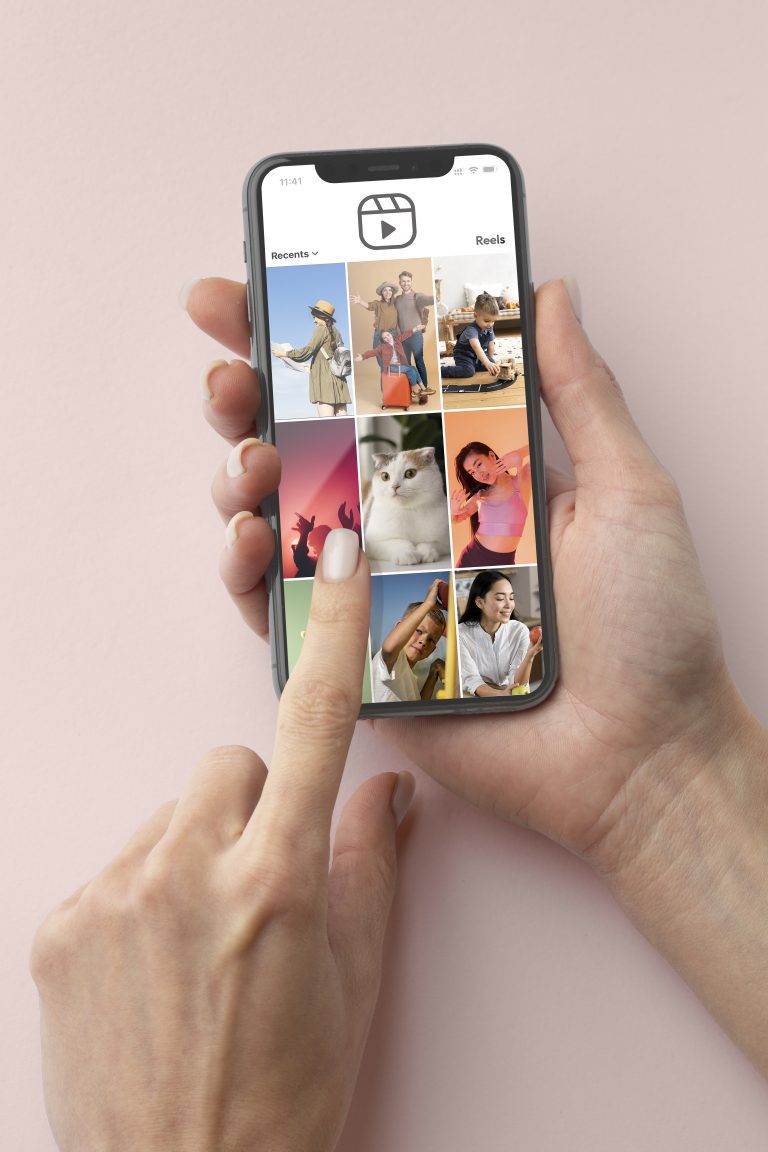Oporavak izbrisanih fotografija iz Google fotografija: korak po korak
Ako se pitate kako oporaviti izbrisane fotografije iz Google fotografija na Android uređajima, Došli ste na pravo mjesto.
Ponekad pokušavamo očistiti i izbrisati sve što možemo kako bismo oslobodili prostor, ali s vremena na vrijeme slučajno nešto izbrišemo.
Prva stvar koju treba uraditi kao početni korak je preuzmite aplikaciju Google fotografije kao što je gore navedeno, na vašem Android ili iPhone mobilnom telefonu.
Nadalje, možda razmišljate o oporavku izbrisanih fotografija od ljudi koji pokušavaju sakriti nešto što ne žele da vidite.
Zato morate naučiti kako oporaviti izbrisane fotografije iz Google fotografija i vratite sve fotografije koje su obrisane - namjerno ili ne.
Jednostavni koraci za oporavak izbrisanih fotografija iz Google fotografija
- Otvorite aplikaciju Google Fotografije na svom Android uređaju.
- Pristupite odjeljku "Otpad". Prema Google podršci, izbrisane fotografije i video zapisi ostaju u smeću 60 dana.
- Odaberite fotografije koje želite oporaviti.
- Kliknite na "Vrati" da biste oporavili odabrane fotografije.
Zapamtite, ova metoda će raditi samo ako su fotografije nedavno izbrisane i još uvijek su u smeću.
Ako vam je potrebna moćna aplikacija za brisanje slučajno izbrisanih fotografija i datoteka, možete je preuzeti i instalirati direktno s Google Playa kao što je prikazano u nastavku.
U suprotnom se ne mogu oporaviti. Stoga je od suštinskog značaja da postoji dobar sistem rezervnih kopija.
Provjerite jesu li fotografije zaista izbrisane
Prvo, hajde da shvatimo kako pristupiti Otpad za Google fotografije. Ova korpa za smeće nije ništa drugo do privremeni prostor u koji se pohranjuju vaše izbrisane fotografije prije nego što se trajno izbrišu.
Skriven je u kartici "Biblioteka" aplikacije. Dakle, prije nego što počnete paničariti oko brisanja te važne fotografije, pogledajte tamo.
- Otvorite aplikaciju Google Fotografije na svom uređaju.
- Dodirnite ikonu „Biblioteka“ na dnu ekrana.
- Potražite i odaberite opciju “Recycle Bin”.
Ovdje ćete pronaći sve fotografije i video zapise koji su izbrisani u posljednjih 60 dana. Ako je fotografija koju tražite tamo, odahnite s olakšanjem!
Možete ga jednostavno odabrati i dodirnuti "Vrati" da ga vratite. Ako ne, možda ćete morati nastaviti s procesom oporavka. Ali to je za sljedeći korak.
Sam Google također nudi nekoliko prijedloga za oporavak izbrisanih fotografija; Možete pronaći važnu referencu koju možete konsultovati ovdje.
Koristite Android aplikaciju za oporavak podataka
O Android aplikacija za oporavak podataka je moćan alat za oporavak izbrisanih fotografija iz Google fotografija. Evo kako ga možete preuzeti i koristiti na svom Android uređaju:
- Preuzmite aplikaciju: Možete preuzeti Android aplikaciju za oporavak podataka direktno sa Google Play. Ne sadrži viruse i optimiziran je za čist rad na vašem Android telefonu.
- Instalirajte aplikaciju: Nakon preuzimanja, instalirajte aplikaciju na svoj Android uređaj. Tokom instalacije, aplikacija će tražiti dozvole za pristup vašim podacima. Obavezno dodijelite potrebna dopuštenja.
- Koristite aplikaciju: Otvorite aplikaciju i slijedite proces u tri koraka za oporavak datoteka. Prvo povežite svoj Android telefon sa računarom. Zatim skenirajte svoj Android telefon da pronađete izgubljene podatke. Na kraju, odaberite datoteke koje želite oporaviti i izvezite ih u različitim formatima.
Ova aplikacija vam omogućava da povratite širok spektar tipova podataka, uključujući kontakte, poruke, fotografije i video zapise, između ostalog.
Nadalje, aplikacija je kompatibilna s preko 6000 modela Android uređaja, što je čini sveobuhvatnim rješenjem za oporavak podataka na Androidu.
Koristite Google disk
Da pristupite Google disku na svom Android uređaju i provjerite jesu li vaše fotografije automatski sačuvane, slijedite ove korake:
- Otvorite aplikaciju Google Drive na vašem Android uređaju.
- Pod “Moj disk” pronaći ćete sve datoteke koje ste otpremili ili sinhronizirali, uključujući i vaše fotografije.
- Ako su vaše fotografije tamo, one su automatski sačuvane.
Ako ustanovite da su vaše fotografije spremljene i želite ih vratiti, slijedite ova detaljna uputstva:
- Na Google disku pronađite fotografije koje želite vratiti.
- Dodirnite fotografiju da je otvorite.
- Dodirnite ikonu obnoviti da povratite fotografiju.
Pomoću ovih detaljnih uputa možete provjeriti da li se vaše fotografije automatski pohranjuju na Google Drive i, ako je potrebno, vratiti ih.
Za više informacija, pogledajte Googleove službene vodiče o tome kako koristite Google disk TO JE pronađite stavke na Google disku.
Koristite sigurnosnu kopiju Google fotografija
Sa napretkom tehnologije, sigurnosna kopija fotografija i datoteka postala je dostupna svima sa samo jednim klikom, bilo gdje u svijetu, zahvaljujući Googleu.
Preko aplikacije Google One, možete automatski napraviti sigurnosnu kopiju fotografija sa svog Android uređaja.
Kako oporaviti izbrisane fotografije iz Google fotografija
Oporavak izbrisanih fotografija iz Google fotografija je jednostavan. Prateći ove korake, moći ćete pristupiti i vratiti svoje fotografije:
- Otvorite aplikaciju "Google fotografije" na svom Android uređaju.
- Idite u gornji lijevi ugao i kliknite na meni da odaberete opciju smeća.
- Odaberite izbrisane fotografije koje želite vratiti.
- Kliknite na opciju "Vrati". Fotografije će biti vraćene u originalni folder.
Ako ste korisnik iPhonea, ne brinite! Proces oporavka fotografija je sličan. Za više informacija pogledajte ovo Google Photo Recovery Guide for iPhone.
Koristite Google korisničku podršku
Ako imate problema s oporavkom izbrisanih fotografija iz Google fotografija, ne brinite. O Google nudi namjensku podršku da mu pomognem. Evo koraka za kontaktiranje podrške:
- Prvo, morate biti pretplatnik na Google One. Kao pretplatnik, imate pristup Google stručnjacima koji će vam pomoći u rješavanju problema na koje možete naići.
- Kada postanete pretplatnik, možete kontaktirati Google stručnjake putem chata, telefona ili e-pošte. Vrijeme odgovora varira ovisno o odabranoj metodi kontakta.
- Konačno, možete pogledati svoje prethodne razgovore sa stručnjacima za dodatne informacije.
Da podnesete zahtjev za oporavak izbrisanih fotografija, učinite sljedeće:
- Posjetite odjeljak pomoći za Google fotografije i potražite teme vezane za oporavak fotografija.
- Ako vam je i dalje potrebna pomoć, ne ustručavajte se kontaktirati Google podršku za dodatnu pomoć.
Zapamtite, Google podrška je uvijek dostupna da vam pomogne da riješite bilo koji problem na koji možete naići.
Savjeti i mjere opreza
Oporavak izbrisanih fotografija iz Google fotografija može izgledati kao složen proces, ali uz prave savjete i mjere opreza možete izbjeći uobičajene greške i povećati svoje šanse za uspjeh.
Evo nekoliko važnih stvari koje treba uzeti u obzir:
- Vrijeme je bitno: Zapamtite, Google čuva vaše fotografije u smeću 60 dana prije nego što ih trajno izbriše. Zato postupajte brzo kako biste vratili svoje fotografije.
- Redovno pravite rezervne kopije: Da biste izbjegli trajni gubitak fotografija, preporučljivo je praviti redovne sigurnosne kopije. Ovo se lako može učiniti pomoću funkcije sigurnosne kopije Google fotografija.
- Brisanja utiču na sve uređaje: Kada izbrišete fotografije iz Google fotografija, one se uklanjaju sa svih Android i iOS uređaja na kojima je instaliran Google Photos i omogućena sigurnosna kopija.
Slijedeći ove savjete i mjere opreza, možete povećati svoje šanse za oporavak izbrisanih fotografija i spriječiti budući gubitak podataka.